한 남자가 컴퓨터와 이야기합니다. 프로그램의 인공 지능이 진화합니다.
최근에 나는 새로운 프로그램을 발견했다. VoxCommando - 컴퓨터 및 음성 컨트롤과의 통신. 저것을주의하고 싶 는다 다만 소프트웨어 초보 사용자에게는 어려웠고 저자는 문자 그대로 여러 팀에서 지식을 향상 시켰습니다 (아아, 여름은 뜨겁습니다. 시간이 없습니다). 무엇이 프로그램을 놀라게 할 수 있습니다. (프로그램과 더, 무제한 규모를 포함하여 스크롤을 중지 페이지를 아래로 스크롤 사이트를 열고, 브라우저를 실행, 음악 포함) 설치 후, 컴퓨터가 더 많을 까 될 것입니다 및 음성 명령에 반응한다. 다양한 음성 합성 Microsoft 음성 플랫폼 - 러시아어 음성 Elena 또는 Inova (Tatiana, Maxim)를 사용할 수 있습니다. 재미를 위해서, 아내의 목소리를 컴퓨터에 "밀어 넣고"늙은 꿈을 실현하십시오 - pokomandovat 🙂. 컴퓨터가이 같은 응답합니다 : 당신이 사령관을보고 "맙소사", "니스", "요리사"잘린 "오른쪽"- 현실 세계의 후반에서 달성하지 짧은 모든 것입니다.
이 프로그램의 사이트는없는 시간의 사용 제한 진동 된 무료 버전이지만, 프로그램을 수동으로 다시 시작하거나 다시 시작하는 스크립트를 찾을해야하는 후 팀의 수 (40 개 팀)에 한계가있다. 매번 프로그램을 다시 시작하기를 꺼리는 경우 사무실에서 구매하십시오. VoxCommando의 사이트. 글쎄, 누가 스크립트에 대한 코멘트에 쓸 것입니다 감사합니다.
음성으로 컴퓨터 제어를 시작하기 위해 수행해야 할 단계. 엔진을 다운로드하여 설치하십시오. 64 비트 컴퓨터, 그렇지 않으면 프로그램 VoxCommando«보크 "를 사용하고 작동하지 않는 경우에도 86해야합니다.
컴퓨터에 설치해야합니다. .NET Framework 4.5 . 그렇지 않다면 계속하십시오. 그들은 문서에 나타나는 순서대로해야 위의 모든 파일을 설치합니다.
프로그램과 함께 VoxCommando . VoxCommando는 Program Files 폴더에 설치할 수 없습니다. 드라이브의 루트에서 (C :)은 응용 프로그램에 간격, 러시아 문자) 및 "zapulit"안 도로 (폴더 Oleglav 만들었습니다. 우리는 함께 폴더에 들어갑니다. 설치된 프로그램. 프로그램을 시작하려면 VoxCommandoSP.exe 파일을 엽니 다. 우리 앞에 3 개의 마이크 (녹색, 노란색, 빨간색)에만 관심이있는 창을 열었습니다.
실제로 모든 마이크에 대해. 노란색 마이크를 활성화 한 경우 옵션에서 대 화자 이름을 설정해야합니다. 대담 자 🙂가 크게 들려옵니다. 당신은 팀의 이름 (다샤, 마샤와 나타샤), 명령을 실행하기 위해 이동 그림을 발음하지 마십시오. 이렇게하려면 옵션 - 열기 옵션 - 접두사 모드 - 접두사 사용 - Dashka 쓰기 - 저장 및 닫기 버튼 - 확인을 누르십시오. 변경 사항을 저장하려면 파일 - 빠른 재시작으로 이동하십시오.
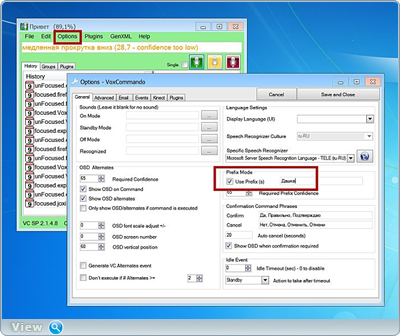
그 다음에 만 컴퓨터에 연락하면 연락 할 수 있습니다. 예. 예 : "Dashka, 음악 켜기"또는 "Dashka, 청소기 열기"또는 간단히 "Dashka, 채팅하겠습니다". 키워드가 없으면 의사 소통은 쓸모가 없습니다. 초록색 마이크를 사용하면 VoxCommando 프로그램이 모든 명령을 인식합니다. 빨간색 마이크는 프로그램이 멍청하게 꺼져 있습니다.
프로그램을 사용하기 전에 당신은 플러그인 버튼을 클릭해야 - 더 - / 비활성화 플러그인을 사용 - 플러그인 중 하나를 선택 (확인) - 닫기 저장 - OK. 변경 사항을 저장하려면 파일 - 빠른 재시작으로 이동하십시오.
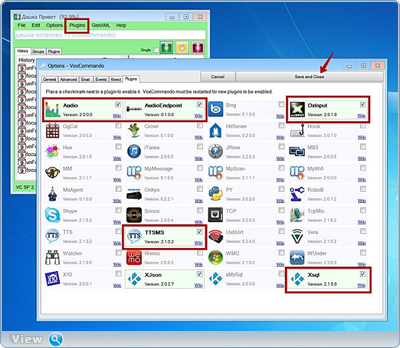
가장 중요한 플러그인은 DxInput, TTS, TTSMS, Audio입니다. 명령을 구성 할 수 있어야합니다. 저자가 달성 한 비참한 지식을 봅시다. 편집 - 안전 (1) - 폴더 (2) - 두 개의 기어가있는 볼 (3) - 고속을 씁니다.
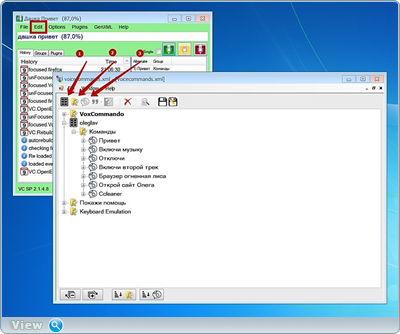
그런 다음 두 개의 검은 따옴표를 클릭하십시오. 이것은 음성 명령을 지정하는 데 필요합니다 (쉼표로 명령 세트를 확장 할 수 있음). 즉, 당신이 쓰는 것, 정확히 그런 명령들과 프로그램이 반응 할 것입니다. 예를 들어, 열정에서 열리는 후반부에 "입을 다물고 뻐꾸기가 날 것"이라고 소리 치면 VoxCommando 프로그램이 브라우저를 닫거나 컴퓨터를 끕니다. 그녀에게는 명령이있을 것입니다 : Close 🙂.
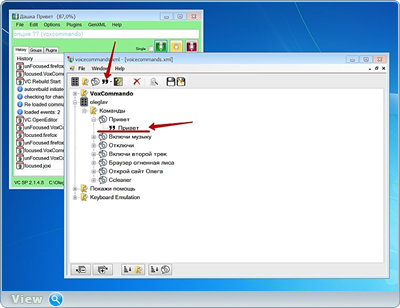
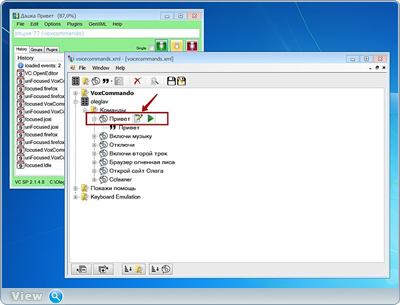
Add Action과 Magic Wand를 클릭하십시오.
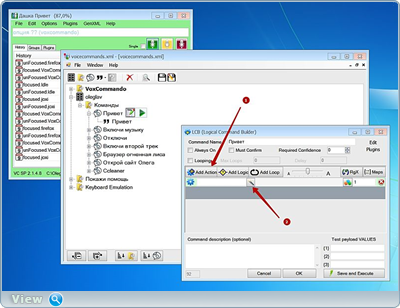
플러그인 작업 탭 - DxInpud - KeyPress -를 선택하십시오.
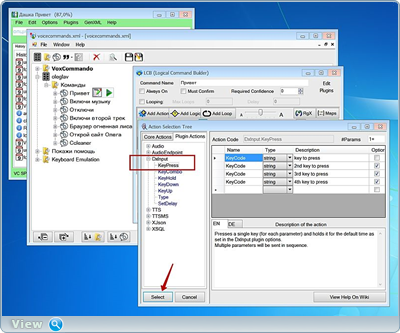
다시 한 번 Add Action과 Magic Wand를 클릭하십시오.
![]()
Plugin Actions 탭 - TTSMS - Speak - Select를 엽니 다.
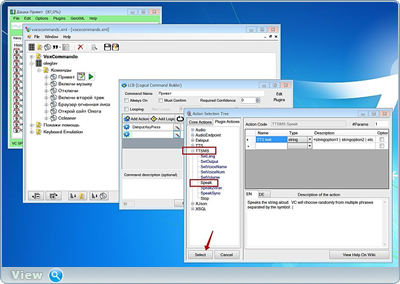
빈 사각형 안에 "Hello"라고 씁니다. 내 캡틴. "그리고 확인을 클릭하십시오.
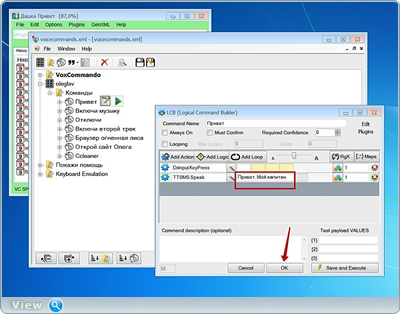
그런 다음 설정을 저장하고 창을 닫습니다.
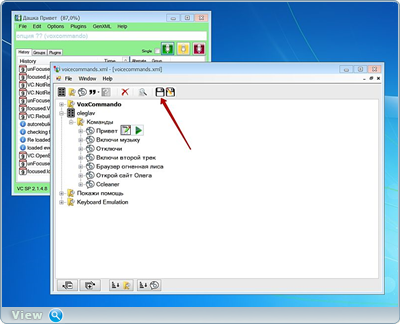
파일 - 빠른 재시동 프로그램을 다시 시작하십시오. 그게 다야. 우리는 "안녕하세요"라고 (기억에 남는이 마이크해야한다는) 컴퓨터가 러시아어로 당신에 응답 : "안녕하세요. 내 경감. "
다른 팀을 고려하십시오. 예를 들어, "음악 켜기" 이렇게하려면 오디오 플러그인이 필요합니다. Play-Select를 선택하십시오. 빈 사각형에 음악 파일 경로를 삽입합니다. 이 방법을 얻는 방법. 음악 파일에서 마우스 오른쪽 버튼 - 등록 정보 - 보안 - "객체 이름"을 클릭하고 경로를 파일에 복사합니다.
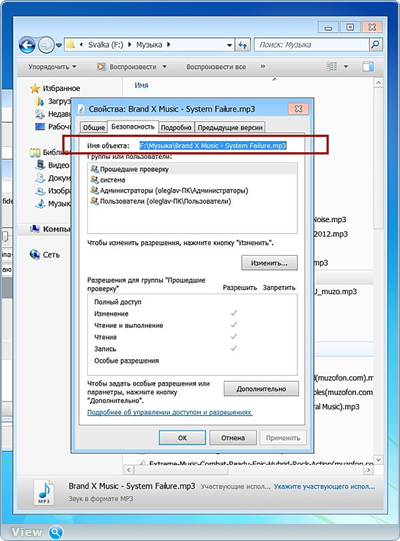
TTSMS 플러그인도 추가했습니다. 말하고 주문하십시오. "귀를 닫으십시오. 음악»Turn을 켭니다. 이제 "음악 켜기"라고 말하면 컴퓨터가 "귀를 닫으십시오. 나는 음악을 켜고 "Mouzon"을 자른다 : 호루라기. 명령을 추가하고 볼륨 레벨을 50 % 낮게 또는 그 반대로 크게 설정할 수 있습니다. 그것은 모두 당신의 상상력에 달려 있습니다.
음악을 끄십시오. 오디오 - 플러그인 중지.
브라우저를 켜십시오. 탭 코어 액션 - 실행 - RawParam - 파일 C의 경로를 구동하기 위해 노력 : \\의 Program Files (x86) \\ 모질라 파이어 폭스 \\ firefox.exe
사이트를 엽니 다. 핵심 작업 탭 - 시작 - OpenURL - www.site에서 시작
청소기를 켭니다. 탭 코어 액션 - 실행 - RawParam - 파일 C의 경로를 구동하기 위해 노력 : \\ 프로그램 파일 \\ CCleaner를 \\ CCleaner64.exe
명령은 기본적으로 프로그램에서 이미 구성된 페이지 스크롤 다운, 스크롤 해제, 표시 명령 등을 스크롤합니다.
우리 사이트의 친구들에게 큰 요청입니다. 고급 사용자이고 종종 VoxCommando 프로그램을 사용한다면 경험치를 공유하십시오. 나는 고맙게 여기고 팀의 기사와 플러그인을 사용하여 기사를 바꿀 것입니다. 아직 저녁이 아닙니다. 신사 숙녀 여러분, 컴퓨터 채팅.
자본주의의 대격변의 희생자를 돕는다. 소셜에서 소식을 공유합니다. 네트워크 :
키보드 및 기타 마우스 장치로 내려! 컴퓨터에 음성 명령을 따르도록 가르치십시오. 나에게 언론의 자유를주십시오!
모든 사람들은 캐릭터가 힘과 주권으로 컴퓨터와 대화하고 있음을 알게되었고, 또한 그는 지능적으로 대답했습니다. 이제 모든 프로그램 진행 상황이 모든 사용자에게 제공됩니다. 1GHz 프로세서와 마이크를 사용하면 Windows를 교육하여 다양한 음성 명령을 수행 할 수 있으며 모든 응용 프로그램에서이를 수행 할 수 있습니다. "2"- 예를 들어, 문구, 문구는 "총을 선택" "1"을 눌러 "칼을 선택"의 사용자가 키 입력을 시뮬레이션 팀을 확인한 다음 "당신은"장난감을 사용할 수 있다고 가정 해 봅시다.
그럼 시작 하죠. 먼저 마이크를 다룰 것입니다. 장난감에 사용하기 위해서는 머리에 부착 된 마이크가 더 편리하다는 점에 유의하십시오. 이러한 번들은 더 명확하게 작동하며 다양한 소음을 방해하지 않습니다. 그리고 컴퓨터를 제어하려면 분명히 데스크탑 마이크가있어서 컴퓨터에 가지 않고도 명령을 내릴 수 있습니다.
인기있는 Creative SBLive! 24 비트는 마이크 입력이 다른 사운드 카드보다 지능적이라는 사실을 참고하십시오. 간단한 콘덴서 마이크로폰 (단지 두 개의 와이어를 갖는)을 사용하고 있고, 작동하지 않는 있다면 단자 R에 접속 L 연락해야 커넥터에 (이것은 "모노"콘넥터 경우를 - 그것은 "스테레오"에 미리 땜납을해야 함). 그렇지 않으면 마이크 입력이 저감도 모드에서 작동합니다. 수정 된 마이크는 다른 카드와 함께 사용할 수 없습니다. R 접점의 다른 카드는 일렉 트릿 마이크에 전원을 공급합니다.
기존 PCI와 같은 두 개의 사운드 카드가 있고 마더 보드에 통합되어 있다면 마이크에 통합 사운드 카드를 사용하는 것이 더 합리적입니다. 믹서는 메인 카드에서 다른 목적으로 주기적으로 재구성 될 수 있기 때문에 (예를 들어, 튜너에서 라디오 방송을 녹음하는 것과 같이). 추가 카드는 음성 제어 프로그램의 독점 소유권에 할당 될 수 있습니다.
마이크는 Windows에서 먼저 구성해야합니다. 트레이의 믹서 아이콘을 더블 클릭하면 믹서가 나타납니다. Windows의 각 사운드 카드 용 믹서 - 재생 용 및 녹음 용 두 가지. 녹음 용으로 구성해야합니다. 이렇게하려면 "Options -\u003e Properties"로 이동하여 "Record Setup"메뉴를 선택하십시오.
"마이크"컨트롤을 표시 할 수 있습니다. 그런 다음 믹서의 메인 윈도우의 매개 변수에서 "추가 매개 변수"에 더미를 넣습니다.
마이크 컨트롤 아래에 추가 "설정"버튼이있을 것입니다.
일반적으로 "+ 20dB Boost"또는 "Booster"와 같이 마이크 신호를 추가로 증폭 할 수있는 옵션이 있습니다. 헤드셋이 아닌 데스크탑 마이크를 사용하는 경우 활성화해야합니다.
이제 주 프로그램을 시작해 보겠습니다. 그래서 우리는 게임 커맨더 2 . 게임 이름에도 불구하고, 이것은 매우 발전된 프로그램이며 장난감이 연결되지 않은 상태입니다. 다운로드, 설치.
설정으로 이동하십시오 (이 경우 "편집"프롬프트가있는 버튼을 누르십시오).
설정에는 이미 다른 장난감에 대한 많은 사전 설정이 있지만 영어 음성의 음성 인식을 사용하기 때문에 필요하지 않습니다. 그들 모두는 기절 될 수 있습니다. 그런 다음 마이크 설정 "도구 -\u003e 마이크 레벨"로 이동하십시오.
여기에서 상단의 모든 구어가 "Speech detected"로 쓰여 지도록 볼륨 컨트롤러의 위치를 선택해야합니다. 마이크가 데스크톱 인 경우 컨트롤러를 "높음"위치로 설정해야합니다. 그러나 실제 사용과 높은 수준의 감도로 게임 커맨더는 명령을 혼란스럽게 만들어 잘못된 탐지를 할 수 있습니다. 이 경우 마이크의 볼륨 레벨을 줄여야합니다. 마이크 설정을 닫습니다.
이제 프로그램에서 처리 한 문구를 만듭니다.
이 프로그램에는 글로벌 명령과 특정 프로그램에 대한 두 가지 유형의 작업이 있습니다. 글로벌 명령 목록의 작업 (더 정확하게는 키 입력의 모방)은 활성 창에서 수행됩니다. 그 순간 키를 직접 누른 것처럼 말입니다. 대부분의 경우, 이는 불편하고 불필요합니다. 그리고이 프로그램이 시작되고 창이 활성화되어있을 때만 지정된 프로그램에 대한 작업이 실행됩니다.
우선 메모장에서 연습하십시오. 첫째, 메모장을 시작한 다음 게임 사령관 설정에서 "추가 -\u003e 명령 파일 ..."로 이동하여 프로세스 목록 중에서 선택합니다 notepad.exe.
그런 다음 설정 트리에서 새 메모장 분기를 찾아 확장하고 명령 집합에 명령을 추가합니다.
일반 탭에서 음성 입력 음성 훈련 모드를 선택 오른쪽에 나타납니다.
명령의 키워드를 지시하도록 프롬프트됩니다.
시작을 눌러야하고 카운트 다운 다음에 명령을 세 번 지시해야합니다.
그런 다음 다시 일반 탭에서 작업 목록에 삽입 키 입력에 시뮬레이션 눌러야합니다 하나 이상의 키를 입력합니다.
완료. 이제 명령 세트에 몇 가지 명령을 추가하여 다른 음성 단어에 반응 할 수 있습니다.
별도로 선택한 명령의 피드백 탭에서 명령을 실행하기 전후에 재생할 사운드 파일을 입력 할 수 있습니다. 예를 들어 "커맨드 허용"및 "커맨드 충족"이라는 문구를 적어 둘 수 있습니다.
또한 전체 설정 프로파일의 피드백 탭에서 명령이 인식되거나 인식되지 않을 때 재생할 오디오 파일을 지정할 수 있습니다.
오디오 장치 탭, 당신은 마이크를 사용하는 사운드 카드를 선택할 수 있습니다 - 그것은 여분의, 말, 주요지도에없는 사용할 수 있으며. 오디오 설정 확인 옵션을 사용하면 다른 프로그램이나 게임에서 믹서 설정을 변경 한 경우 복원 할 수 있습니다.
모든 설정, 변경 사항을 저장하고 설정 창을 닫습니다. 이제 게임 커맨더 (Game Commander)의 메인 윈도우를 공부 해보자.
첫 번째 버튼 - 듣기 (Listen) - 전역 적으로 프로그램은 명령을 듣고 실행할 수 있습니다. 두 번째 버튼 - Audible Feedback - 응용 프로그램이 명령에 응답 할 수 있도록합니다 (미리 정의 된 사운드 파일). 세 번째 버튼 인 "전역 명령"은 전역 목록에서 명령을 실행할 수있게합니다.
듣기를 사용하도록 설정하고 메모장을 실행합니다. 이전에 주어진 명령을 말할 것입니다. Game Commander는 메모장 창이 활성화 된 경우에만 명령을 수락 (및 실행)합니다. 그가 Not Not-Writing을 쓰면 항상 명령을 인식하지 못했다는 의미는 아닙니다. 예를 들어 명령을 사용하는 창이 활성 상태가 아니기 때문에 그는 아무 것도하지 않았 음을 나타냅니다. 물론 Global Commands 버튼을 클릭하면, Global Commands list의 명령이 실행중인 모든 창에서 실행됩니다.
전역 명령을 사용하여 일반 관리 컴퓨터 : 예 : 작업 전환, 컴퓨터 종료, 웹 브라우저 시작. 게임 커맨더 (Game Commander)는 프로그램을 시작하는 방법을 모르며 키 입력 만 시뮬레이션 할 수 있습니다. 그러나이 문제는 다음과 같은 도움으로 해결할 수 있습니다. MediaKey . 첫째, 게임 사령관 사용자 정의 눌러 시뮬레이션, 예를 들어, LShift + LCtrl + A를 누른 다음이 MediaKey에서 같은 조합을 처방하고 파일을 실행하도록 지정합니다.
저자가 의도 한대로 프로그램과 관련된 팀은 게임에서 가장 많이 사용할 수 있습니다. 무기, 디스플레이 카드, 충전, 수리의 검색을, 그리고 더 많은 (현대 장난감, 보통, 약간의 소요 키보드의 각 키) : 많은 다른 활동은 음성 명령에 할당 할 수 있습니다.
Game Commander를 사용하는 원리를 이해 했으므로 이제 Game Commander를 사용할 수 있습니다.
1. Creative SBLive! 드라이버 증폭기의 버그로 인해 24 비트 (그리고 분명히 여러 가지 다른 사운드 카드)에만 믹서 재생에서 마이크 설정에서 켜져 있지만 동시에 기록 믹서의 작업에 영향을 할 수 있습니다. [
인공 지능, 컴퓨터 프로그램의 도움으로 만든, 각 사용자가 컴퓨터 게임에서 만났다. 예를 들어 체스 컴퓨터를 사용하면 플레이어의 조합을 분석하고 알고리즘에 따라 다음 이동을합니다. 게임에서 인공 지능은 사용자의 모든 상대를 부여받습니다. 현재까지 컴퓨터 기술은 인공 지능을 사용하여 프로그램과 통신 할 수 있습니다. 그리고 소프트웨어 지능 자체는 실제로 기능을 개발하고 향상시킬 수 있습니다. 즉, 오늘날의 프로그램은 진화 할 수 있습니다.
인공 지능을 갖춘 간단한 프로그램.
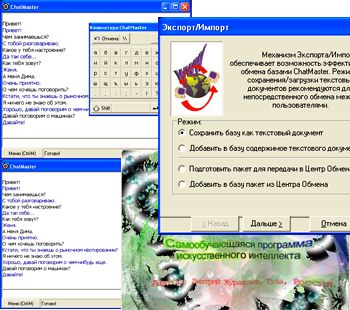 가장 간단한 예제부터 살펴 보겠습니다. ChatMaster - 인공 지능 프로그램은 채팅을 사용하여 사람과 대화 할 수 있습니다. 첫눈에 간단한 프로그램의 주요 특징은 자기 학습입니다. 프로그램과 더 많이 소통할수록 더 많은 어휘력이 생기고 대화를하면서 대담한 사람이 만날 수있는 능력을 얻을 수 있습니다. 이 프로그램의 저자는 인간 사고의 프로그램 모델을 만들 수 있다고 주장합니다.
가장 간단한 예제부터 살펴 보겠습니다. ChatMaster - 인공 지능 프로그램은 채팅을 사용하여 사람과 대화 할 수 있습니다. 첫눈에 간단한 프로그램의 주요 특징은 자기 학습입니다. 프로그램과 더 많이 소통할수록 더 많은 어휘력이 생기고 대화를하면서 대담한 사람이 만날 수있는 능력을 얻을 수 있습니다. 이 프로그램의 저자는 인간 사고의 프로그램 모델을 만들 수 있다고 주장합니다.
일을 시작하면 프로그램이 "약한"것처럼 보일 수 있습니다. 그러나 그 이유는 첫 번째 출시 이후 지능과 독창성의 수준을 즉시 테스트해서는 안된다는 것입니다. 첫째, 프로그램은 12 세 아동으로 대우 받아야하며, 몇 시간 만에 대담 자의 수준에서 의사 소통을 할 것입니다. 이를 위해 프로그램의 어휘는 3000 단어에서 10,000 단어로 증가해야합니다. 그 후, 프로그램 작업의 인상은 모든 기대치를 초과합니다.
프로그램은 단어뿐만 아니라 언어 세트 문구에 대한 사람의 반응뿐만 아니라 기억 육안으로 눈에 띄는. 원하는 경우 강제 교육을 통해 옵션에 대한 프로그램 응답을 조정할 수 있습니다. 동일한 모드에서 맞춤법이 틀린 개별 구문을 기억하는 것을 금지 할 수 있습니다. 원하는 경우 데이터베이스를 내보내고 친구와 공유하여 더 빨리 학습 할 수 있습니다 (활성 가져 오기 / 내보내기, 백업 복사본 만들기를 잊지 마세요). 일반적으로 프로그램의 논리는 독특하지만 매우 발전합니다.
인공 지능의 향상된 소프트웨어 솔루션.
AI (인공 지능) 분야의 매우 흥미로운 소프트웨어 솔루션은 A.L.I.C.E의 개발자가 제공했습니다. 그들은 인공 지능에 능통하며이 분야의 프로그램 개발에 적극적으로 참여하고 있습니다. 그들의 발전에 익숙해지기 위해 Kirk 선장과 실시간으로 통신 할 수있는 온라인 응용 프로그램이 만들어졌습니다. 응용 프로그램의 원칙은 이전 프로그램과 비슷하지만 좋은 기능이 있습니다. 이 프로그램은 음성으로 소리내어 쓰여진 모든 질문에 응답합니다. 이 프로그램의 가장 중요한 단점은 독점적으로 영어로 의사 소통 할 수 있다는 것입니다. 러시아어로 의사 소통을위한 이러한 응용 프로그램을 찾을 수 없으며 프로그래머가 그러한 기능을 사용하지 않았다는 것은 불행한 일입니다. 결국 SAPI5 기술을 사용하여 텍스트를 음성으로 변환하는 음성 합성을위한 많은 프로그램이 있습니다. 프로그래머들이 러시아어를 지원하는 대안 프로그램을 만들려하지 않았다는 것이 유감입니다. 사실 그것은 여전히 무료 틈새 시장입니다.
마이크로폰을 통한 프로그램과의 의사 소통은 인공 지능을 의미합니다.
 러시아어로 컴퓨터와 통신하는 프로그램은 Grisha the Parrot입니다. 이 프로그램에서 인공 지능의 프로토 타입이 구현됩니다. 그러나이 아이디어는 매우 독창적입니다. 사실, Parrot Grisha의 주요 특징은 마이크와 스피커를 통해 통신 할 수 있다는 것입니다 (키보드를 사용하지 않고).
러시아어로 컴퓨터와 통신하는 프로그램은 Grisha the Parrot입니다. 이 프로그램에서 인공 지능의 프로토 타입이 구현됩니다. 그러나이 아이디어는 매우 독창적입니다. 사실, Parrot Grisha의 주요 특징은 마이크와 스피커를 통해 통신 할 수 있다는 것입니다 (키보드를 사용하지 않고).
이 프로그램에는 음성 독립 음성 인식 모듈이 있습니다. 이 프로그램을 인공 지능과 관련시키는 들어오는 오디오 채널을 분석합니다. 그러나 불행히도 그는 몇 가지 질문 만 인정할 수 있습니다 (인증서에 46 문구 만 제공). 프로그램을 시작하면 앵무새가 잔다. 마이크를 통해 말하면 곧바로 잠에서 깨어 나서 대화를 시작합니다. 음성 인식 소프트웨어 시스템은 정보 기능이 아니라 의사 소통 기능을 사용합니다.
- 항소심;
- 감정적 인;
- 보급 방법.
대화의 범주 사전은 의미 론적 프리미티브에 기반합니다. 음성 인식 방법은 언어 적 내용이 아니라 발음의 기능 정의에 의해 수행됩니다. 따라서, 사용자의 음성의 음성 인식과 함께, 발언, 통신 스크립트 및 대화 자체가 결정된다. 따라서 프로그램과 의사 소통 할 때는 단어를 사용하지 말고 의사 소통하는 것이 중요합니다. 임의의 장면을 인식 할 때 선택됩니다. 입력 신호가 없으면 오랫동안 앵무새 자신이 대화를 유도합니다. 시나리오 앵무새의 동작은 문구에 의해 제어하고 심지어는 문자를 변경 할 수 있습니다 쾌활한, 분개, 슬픔.
모바일 기술의 경우 인공 지능으로 프로그램을보다 능동적으로 개발하고 구현합니다. 간단한 비디오 검토 프로그램을 통해 확인할 수 있습니다.


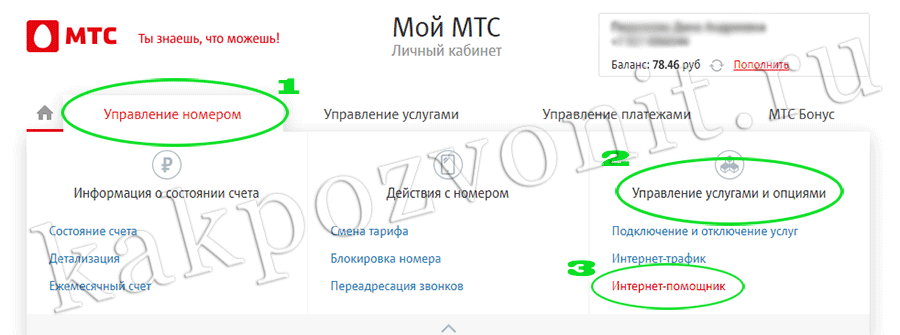 MTS 액세스 포인트 설정 - 명령어, 연결
MTS 액세스 포인트 설정 - 명령어, 연결 Linux 사용자 그룹
Linux 사용자 그룹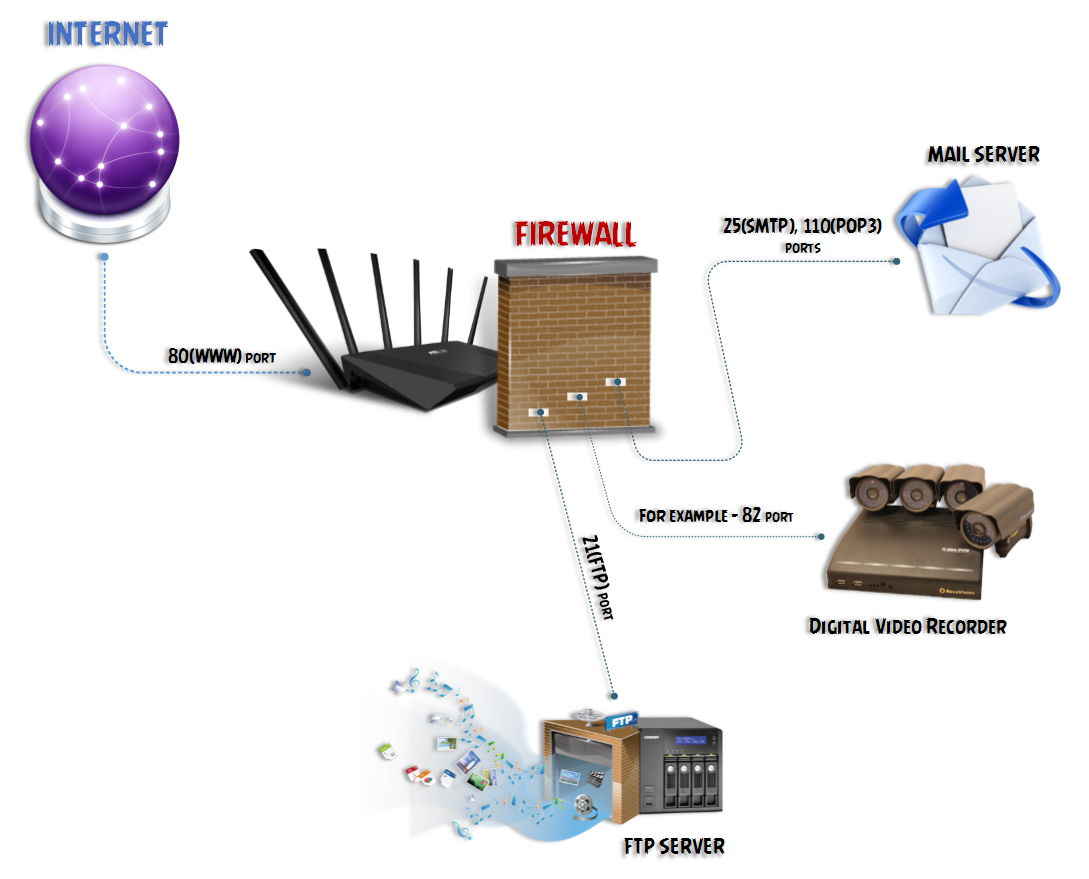 포트 포워딩 - 포워딩 또는 포워딩
포트 포워딩 - 포워딩 또는 포워딩